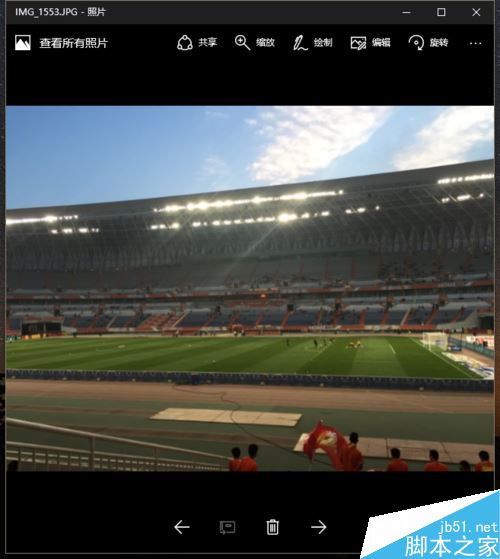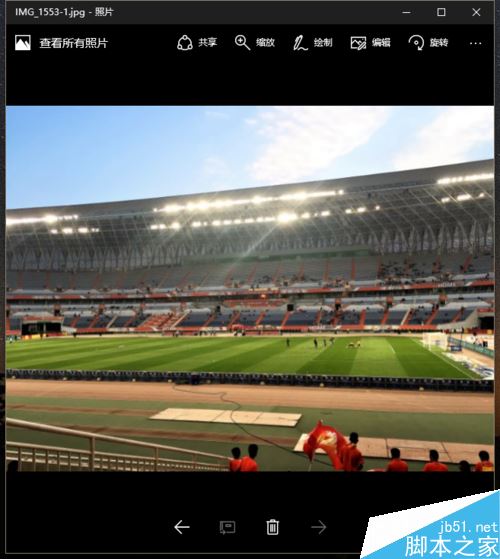win10自帶的照片編輯軟件,小編親測編輯軟件還是可以的,功能也比較強大。今天,小編就和大家分享win10自帶的照片編輯軟件怎麼編輯圖片?(編輯前/後圖片對比)


首先,對win10自帶的軟件稍微介紹一下,就是升級win10後的“照片”軟件

小編上傳了一張看球的現場圖,以此為例,進行編輯。我們點擊打開該圖片
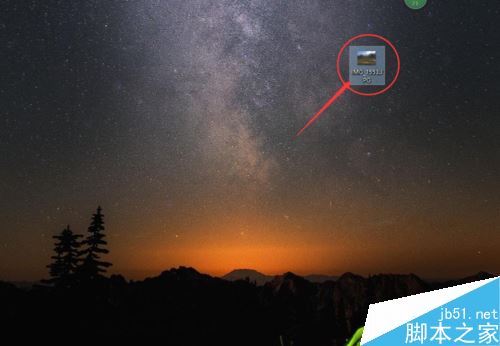
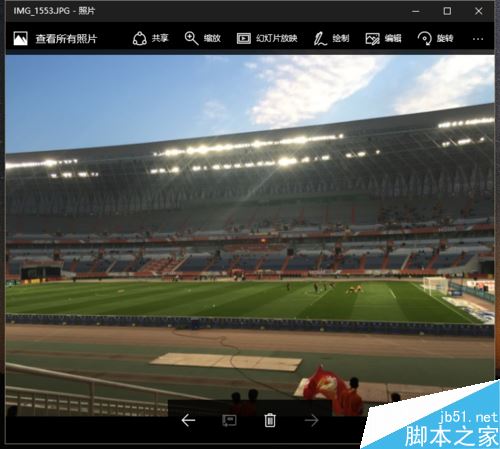
點擊右上角“編輯”按鍵,開始編輯
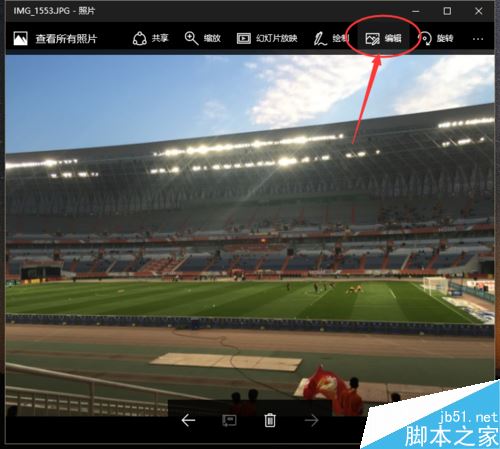
最簡單的編輯,即“裁剪和旋轉”,點擊進入,我們可以(如下圖)進行旋轉和裁剪
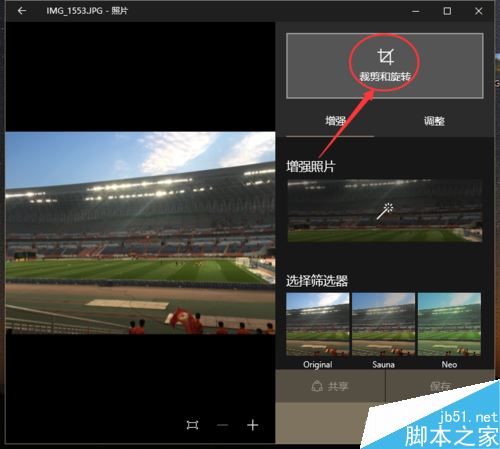
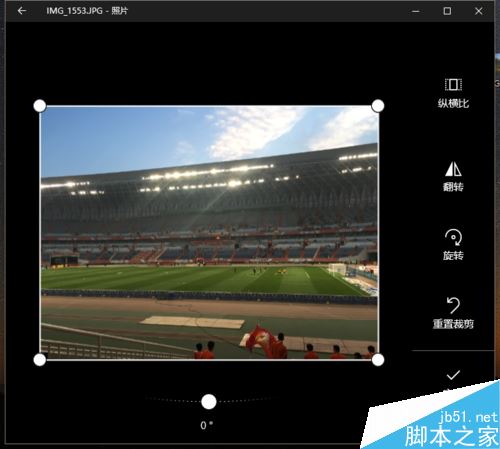
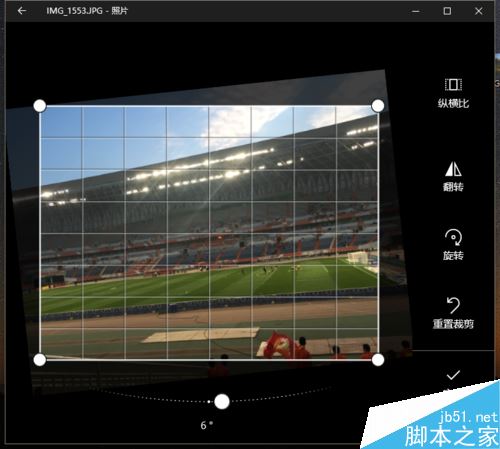
點擊“增強圖片”,進入後,滑動豎線,向右增強,向左減弱


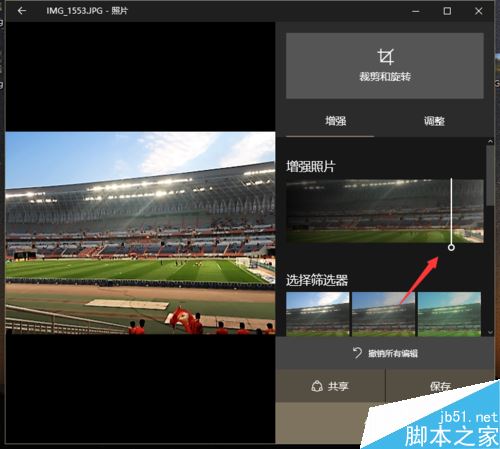
下面的是“選擇篩選器”,其實就是大家常說的濾鏡,進行選擇
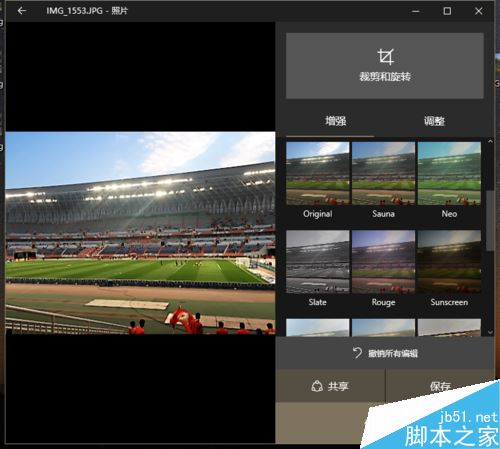
點擊“調整”按鍵,這裡面的功能比較多,也很實用
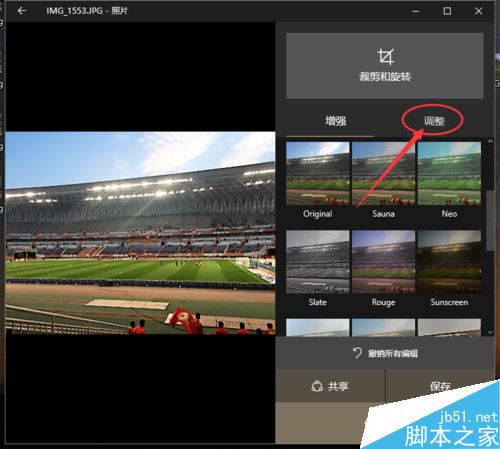
首先對於“光線”“顏色”“暖色”“清晰度”的調節,滑動豎線,向右增加,向左減弱
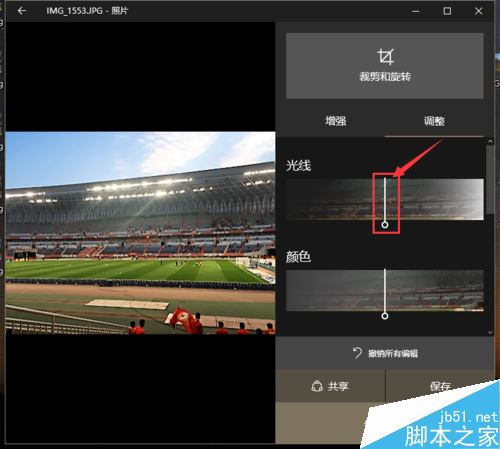
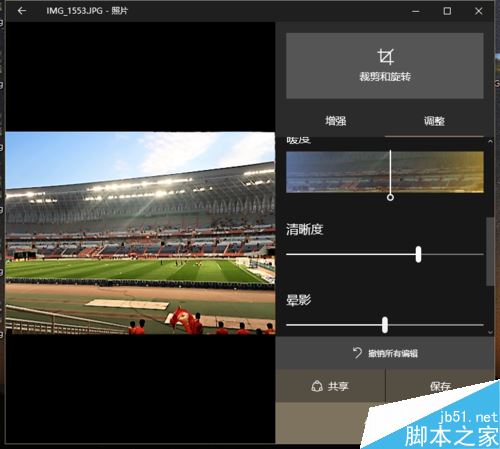
接下來的功能是斑點的祛除和紅眼,這個照片的斑點祛除還是很有效果的
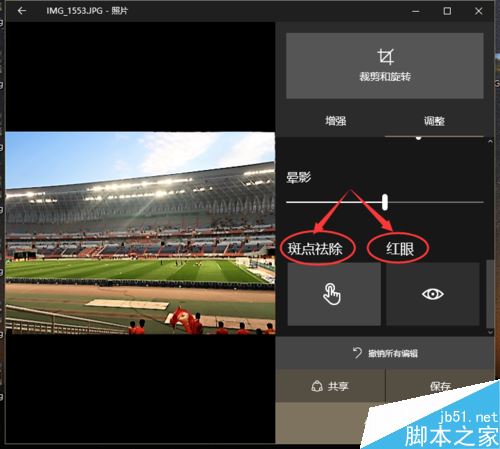
最後處理完以後,我們點擊“保存副本”,選擇位置進行保存
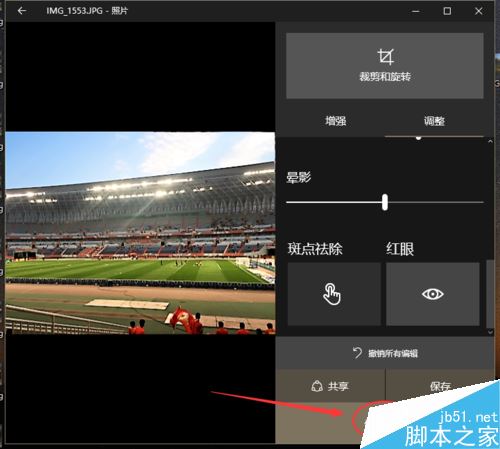
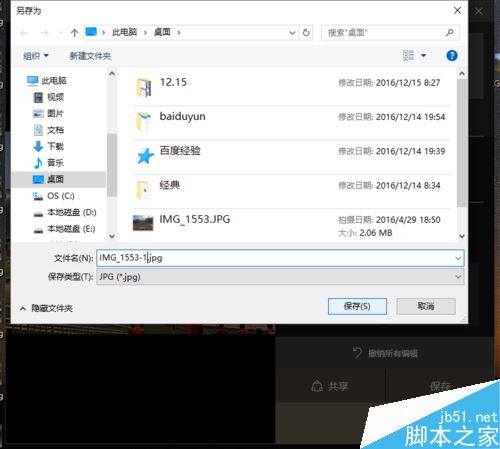
最後處理前後的圖片我們進行一下對比,效果還是很明顯的